iPhoneのデータが消えてしまった…。
すっかり日常にスマホが浸透してきた近年では重要データの管理は
個人でもしっかりと行っておかないといけません。
思い出の写真や動画、会社の資料なiPhoneにはかなり多くのデータを保存出来るようになっています。
また、データ消失のリスクはアップデートの失敗や誤操作によって簡単に起きてしまうのが現実です。
この様なリスクに備えて常日頃からスマホのバックアップを取っておくことが大切です。
 くまさん
くまさん
 shunP
shunP
ここがポイント!
iPhoneの大切なデータを削除してしまった時に頼りになるデータ復旧ソフトを紹介します。
この記事で紹介するソフトはFonePawのソフトフェア
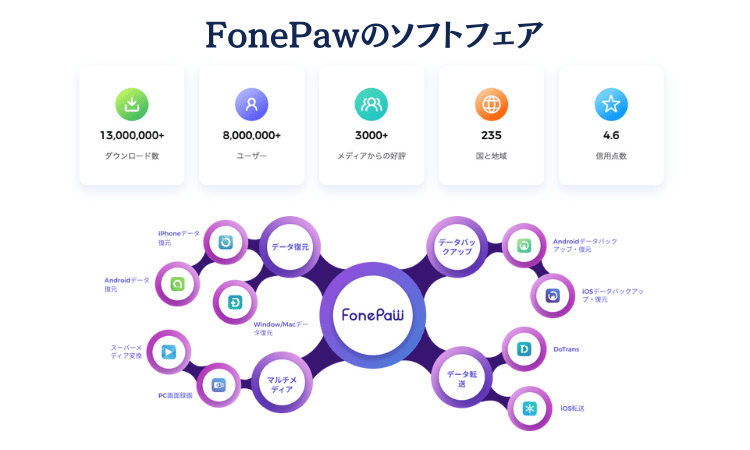
FonePawは、2014年に設立されて以来、様々なシーンで活躍する実用的なソフトウェアの開発に取り組んでいます。データ復元、データ転送、データバックアップ、システム修復、マルチメディア管理領域に特化したソフトウェアのリーディング開発会社として、ユーザー体験、効率、品質を旨に事業を展開しております。現在、世界中で8,000,000以上のユーザー向けに、使いやすくて効果的なソリューションをご提供し、様々なトラブルからユーザーの快適な生活を守り続けています。ユーザーがより良い使用体験を得ることを目指して活動しています。弊社に所属するすべてのスタッフは、努めている仕事に常に満足し、お客様を第一とする会社の一員として誇りを持っています。
FonePaw公式より引用
FonePawはスマホやPC関連についてのソフトウェアを開発している企業になります。
iOSやAndroid、Mac、Windowsといった私たちが普段使いしている環境を中心に世界中のユーザーに向けてソフトを提供しています。
 shunP
shunP
FonePawはこれまで様々なメディアに掲載されている
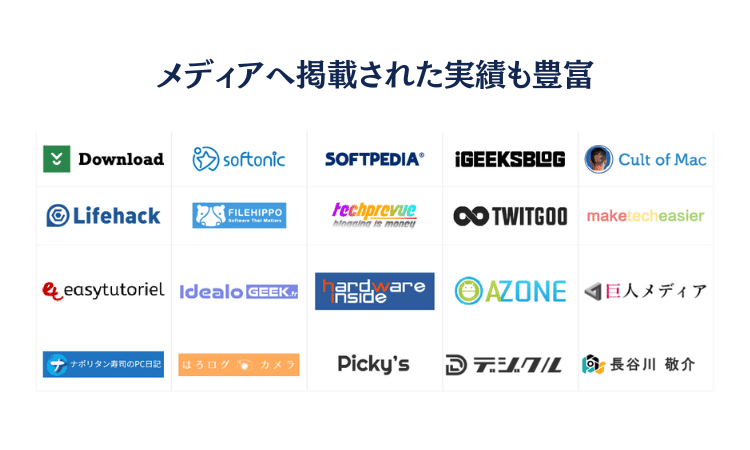
FonePawはこれまで実に多くの媒体に掲載されており実績に関しては申し分ないと言えます。
また、多くの優秀なエディターも抱えており高品質かつ安心なサポート体制も構築しています。
 くまさん
くまさん
FonePaw iPhoneデータ復元ソフトを使ってみた
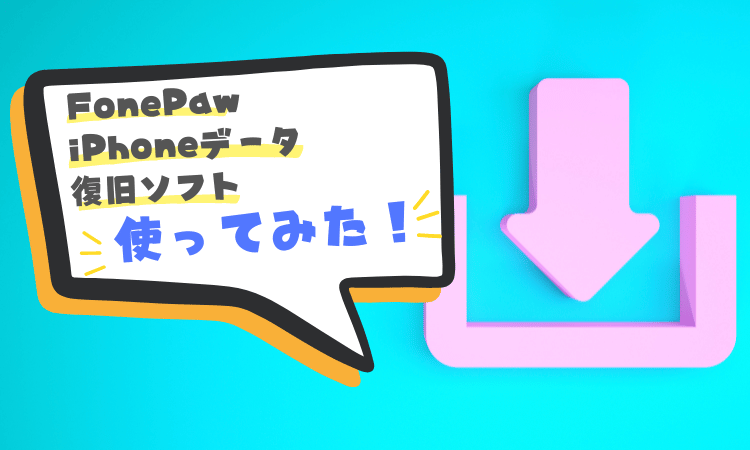
FonePawにはいくつかの製品がありますが、今回は記事タイトルの通りiPhoneのデータ復元ソフトを使っていきます。
「本当にデータが復旧出来るの?」って誰でも疑問に思いますよね。
実際にダウンロードする前にどんな感じで使えるのか知りたいのが本音だったり。
 shunP
shunP
iPhoneデータ復元ソフトのダウンロード

まずはソフトをダウンロードします。これに関してはFonePaw公式から行いましょう。
参考
FonePaw iPhoneデータ復元 高機能で強力なiPhoneデータ復元ソフトFonePaw公式
インストールはMac/Windowsの環境に対応
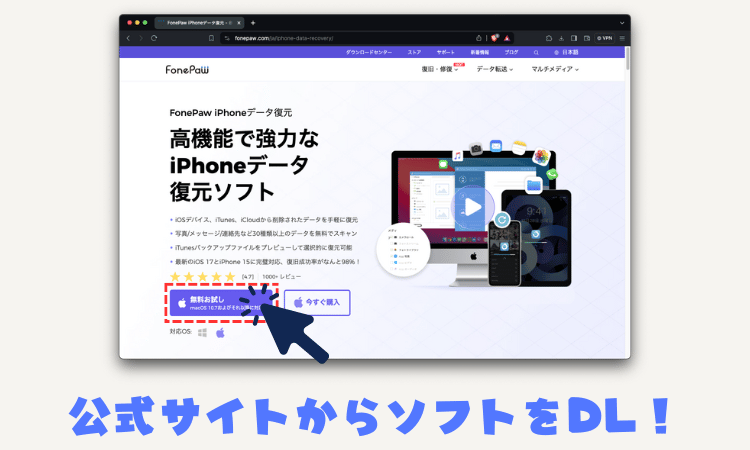
今回はMac環境で試してみるので、リンゴマークを選択して「無料お試し」をクリックします。

ダウンロードが完了したらアプリケーションをインストールしましょう!
データ復旧機能としては3種類のモードを搭載している
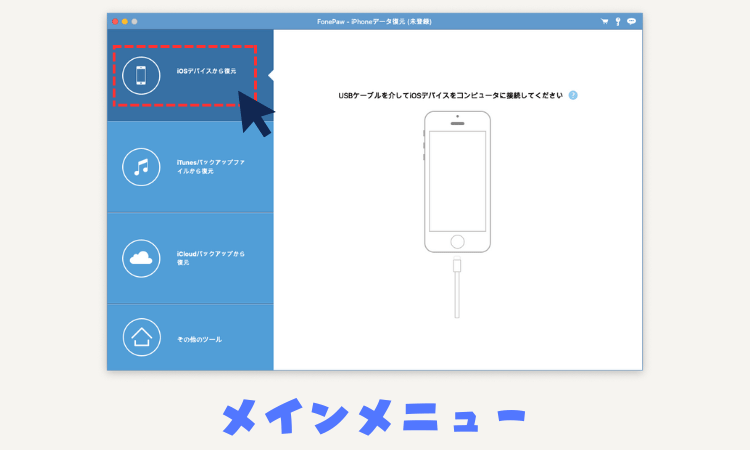
こちらがメインメニューになります。至ってシンプルなUIですね。
メニュー項目としては以下の3つが搭載されています。
- iOSデバイスから復元
- iTunesバックアップファイルから復元
- iCloudバックアップファイルから復元
今回は①のiPhone本体からの直接復元を試してみます。
②、③に関しては正直、バックアップがある前提なので使用価値は低いかと思います。
データの復元は簡単3ステップで完結
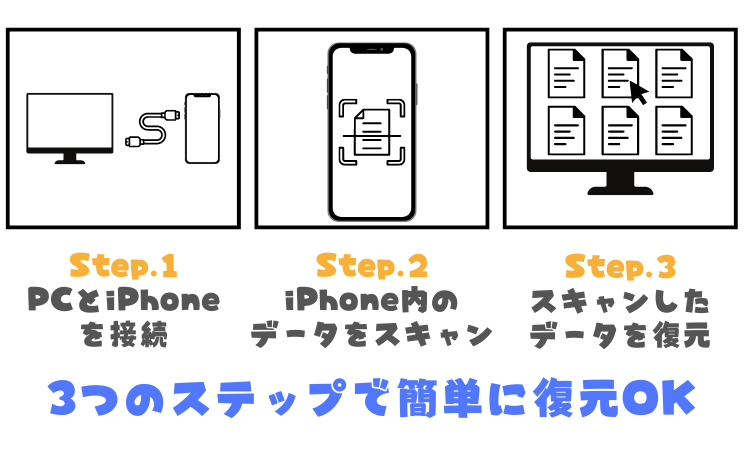
データの復元に関してはとてもシンプルに出来ています。
PCとiPhoneを接続するだけで自動的にiPhone内をスキャンしてくれますし、
スキャンデータはPCで項目ごとに分類され、見やすく表示されるのでお目当てのデータを簡単に見つけることも出来ます。
 shunP
shunP
 PCにインストールした「FonePaw iPhoneデータ復元」を起動して、iPhoneをPCに接続します。
PCにインストールした「FonePaw iPhoneデータ復元」を起動して、iPhoneをPCに接続します。 PCにiPhoneを接続し、iPhoneをパスコードでロック解除します。その後iPhoneがソフトに認識されるので「スキャン開始」をクリックします。これでソフトが自動的にiPhone本体をスキャンしてくれます。
PCにiPhoneを接続し、iPhoneをパスコードでロック解除します。その後iPhoneがソフトに認識されるので「スキャン開始」をクリックします。これでソフトが自動的にiPhone本体をスキャンしてくれます。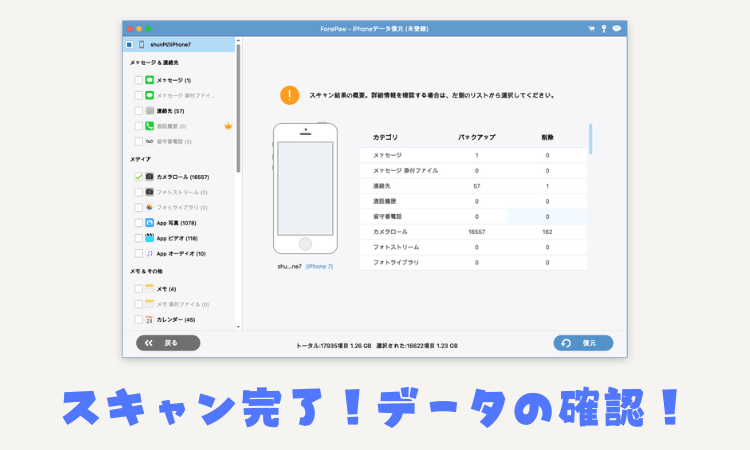 iPhoneのデータスキャンが完了しました。お目当てのデータがあるか確認しましょう!
iPhoneのデータスキャンが完了しました。お目当てのデータがあるか確認しましょう!今回試してみたのはiPhone7(iOS15)で、スキャンしたデータとしては5GB程度です。
PCはMac mini(M1搭載モデル)でスキャンに掛かった時間は5分もしないくらいで完了しました。
データが多いかPCのスペックによってスキャン時間は前後するので参考として下さい。
 くまさん
くまさん
データの復元には有料ライセンスが必要になる
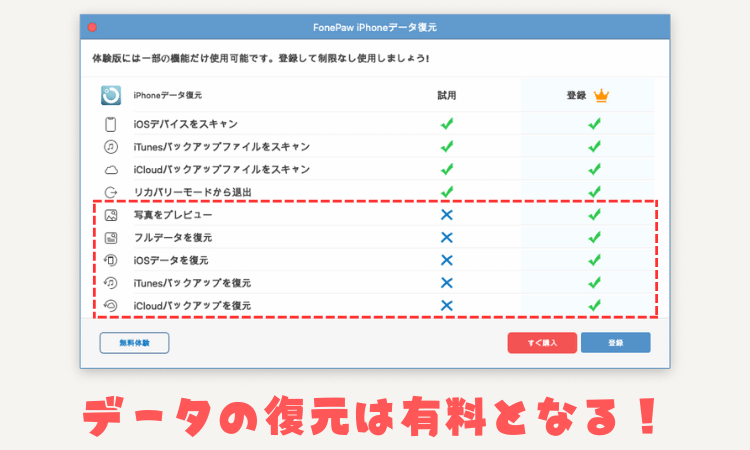
無料体験版で出来るのはデータのスキャンまでになります。
 shunP
shunP
FonePaw iPhoneデータ復元ソフトの料金について
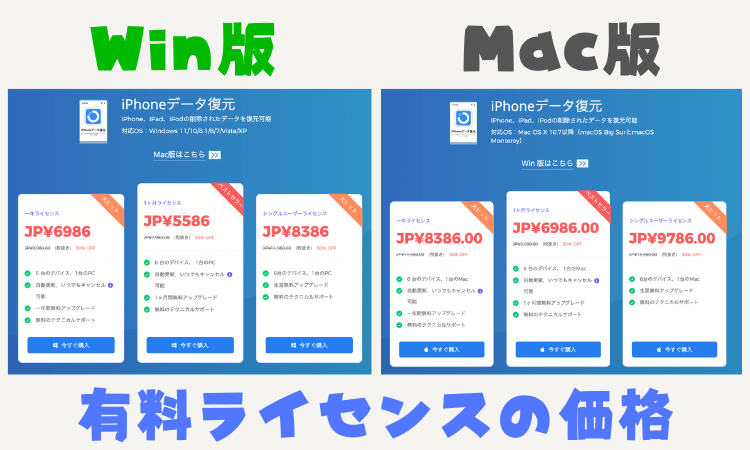
気になるお値段ですが、、、Windows版では1ヶ月ライセンスが5千円ちょっとします。
また、Mac版は少し高くなっており、7千円弱くらいしますね。
 くまさん
くまさん
 shunP
shunP
有料ライセンスの登録とデータの復元について
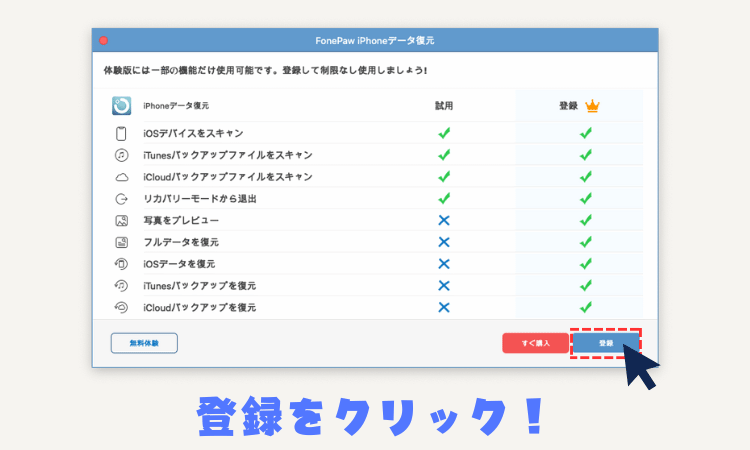
購入したライセンスは登録する事で機能が解放されます。
手順としては「登録」をクリックすることで入力フォームが表示されます。
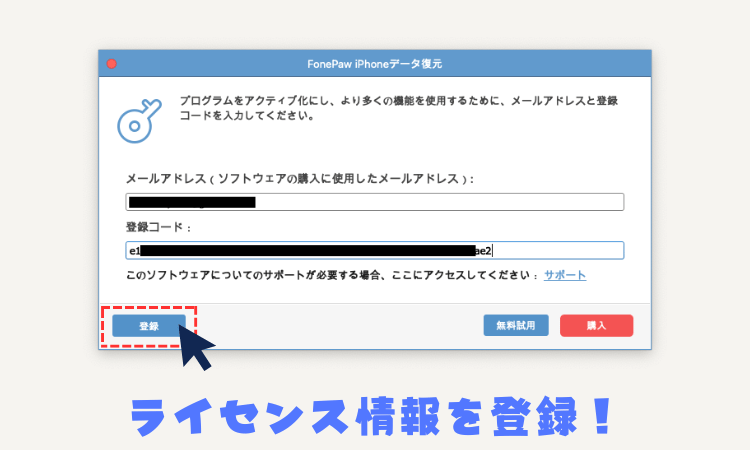
こちらの入力フォームに「メールアドレス」と「ライセンスキー」を入力すれば登録が完了です。
これでデータを復元することが出来るようになりました。
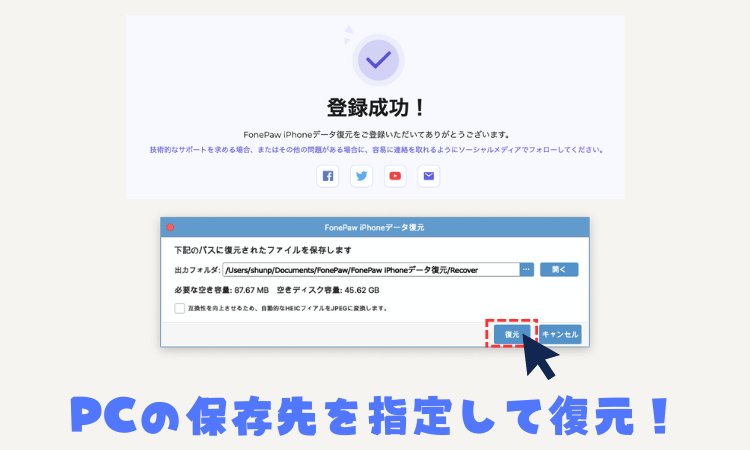
あとはPCの保存先を指定して「復元」をクリックすれば完了となります。
まとめ
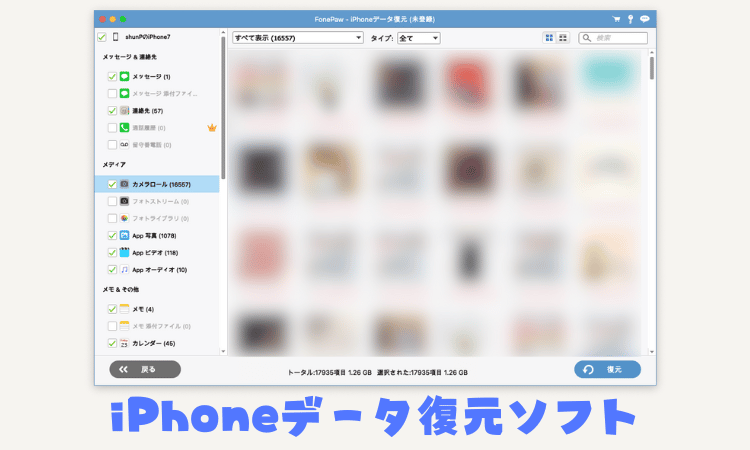
iPhoneはとっても便利なデバイスですが、その一方でデータを失なってしまった場合の被害はとても深刻なものになります。
今回の記事で紹介したFonePaw iPhoneデータ復元ソフトを使用する事でその被害は低減できるかもしれませんが
やっぱり常日頃からのデバイスバックアップは重要であると再認識させられましたね。
もし、データを失なってしまってお困りの場合はまずは無料版で復旧できるかどうかを試してみて下さいね。
幸運にも復旧できる見込みが経てば有料ライセンスの購入を検討して見て下さい。
それでは今回はこの辺で。
以上、「iPhoneの失ったデータを復元するソフトの紹介」でした。
 shunP
shunP




